在WordPress外贸建站及维护过程中,可能会由于各方面的原因(比如空间到期、访问速度慢、服务器配置太低等),我们需要将现在的WordPress网站搬家迁移到新的主机服务器。如果你没有这方面的相关经验,可能会导致无从下手。为了解决WordPress网站迁移问题,有的可能会向专业人士支付高昂的费用来来迁移网站,或者使用一些类似功能的WordPress网站迁移插件来解决。其实,如果您肯花一点时间来备份自己的网站,是没必要担心WordPress网站迁移的问题的;如果采取了正确的WordPress网站迁移的方法,这个过程也并不是一个多复杂的项目。
如果您还在顾虑如何下手进行WordPress网站搬家迁移,那么,详细参考我们的图文版WordPress网站搬家迁移教程,一步步去操作就可以保证你能完美地把WordPress网站迁移到新的主机服务器了。
网站迁移步骤
重要提示:在准备开始你的WordPress网站搬家迁移之前,务必确保你新购的网站主机(服务器,这里我们推荐和WordPress.com官网有十多年合作历史的 Bluehost.com主机)是完全支持WordPress程序的,否则,即使搬家成功后,也可能会出现WordPress网站运行错误的情况。
WordPress网站搬家迁移步骤主要分以下几步:
-
备份网站文件
-
备份数据库
-
在新的主机服务器上创建WordPress数据库
-
导入数据库
-
编辑 wp-config.php 文件
-
上传网站文件
-
替换域名(需更换域名的网站)
第1步: 备份网站文件
网站迁移的第一步肯定就是备份网站文件,这也是我们在WordPress网站运营维护过程中非常重要的部分,并且是网站在进行任何重大更改之前建议必做的好习惯。如何备份网站文件呢?在如今绝大多数的网站服务器服务商提供的管理面板中都会提供备份功能,此外,我们还可以使用WordPress备份插件(比如:BackWPup)或者直接在WordPress网站管理后台操作的文件管理器插件(比如:File Manager) 等来实现网站文件的备份。
当然,我们可以采用最原始的方法 – 手动备份。手动备份需要登录网站主机管理面板,找到 文件管理 (一般 cPanel 面板的主机都是支持的),或者使用其他的文件传输软件工具(FTP)才能访问您的网站文件,比如:FileZilla(PC)和 Transmit(Mac)。安装后,您需要使用FTP帐号登录(来自您的Web主机帐户)来连接到网站的服务器。连接后,选择并下载网站目录下的所有文件。如下图所示:
这里是全部WordPress程序文件和文件目录,里面必须备份是是 wp-content 目录,你所有在网站后台上传的图片、文档等附件都是保存在这个目录下的。
第2步: 备份数据库
备份导出数据库的过程也是非常简单,只需简单几个步骤。登录到您的网站服务器的主机管理面板,在数据库管理中,找到并打开 phpMyAdmin 数据库管理应用程序,在左侧的已有数据库列表中找到你的WordPress网站对应的数据库,然后,选择导航工具菜单里的“导出”选项卡,全部设置默认即可,最后,单击下面的“执行”按钮,即可快速导出默认设置的 MySQL数据库了。导出的数据库会自动下载到本地计算机。
备份好网站程序文件和数据库之后,我们就可以进入正式的网站迁移的下一阶段了。
第3步:在新的主机服务器上创建WordPress数据库
在正是开始网站迁移到新的主机服务器之前,我们需要为新的WordPress网站安装创建好环境。为此,我们首先需要在新的主机服务器中创建一个数据库,把上面第2步备份好的数据库导入其中。
如果在新的主机服务器中,已经有存在设置好的数据库,则该步骤可以忽略,直接进行第四步的操作。
创建数据库的步骤也是非常简单:
- 打开MySQL数据库,用便于识别的名称创建一个新数据库
- 创建一个新MySQL用户(使用安全密码)
- 将新MySQL用户添加到新数据库,并授予其“所有权限”
记录下新创建的数据库名称、新MySQL用户名及其密码,因为,我们将在下面的数据库配置中用到这些。
第4步:导入数据库
在新的主机服务器中,我们已经有一个可以使用的新数据库了,现在,我们开始数据库的导入过程。
同样,在新主机服务器的管理面板中找到并进入phpMyAdmin数据库管理,然后,在左侧的已有数据库列表中,选择我们WordPress网站对应的新数据库。打开后,从导航工具菜单中选择“ 导入”选项卡。
在“ 要导入的文件”部分中,单击“ 选择文件”按钮,然后选择之前导出的SQL文件。其他部分的设置都按照默认设置即可,然后单击“执行”按钮。现在将开始数据库导入。
具体导入所需的时间取决于数据库的大小。导入完成后,您应该会收到一条消息,通知您导入成功。
第5步:上传网站文件
类似备份网站文件一样,使用主机服务器提供的 文件管理 (一般 cPanel 面板的主机都是支持的),或者使用其他的文件传输软件工具(FTP),把 第1步 中备份的网站文件完整地上传到新的主机服务器对应的WordPress网站目录。具体上传步骤这里不再赘述,上传完成后,我们进入到 第6步。
第6步:编辑 wp-config.php 文件
在数据库和网站文件都导入和上传完成后,我们需要在新主机服务器的 文件管理 中,找到根目录下的 wp-config.php 文件,这是一个WordPress必备的配置文件,我们需要修改里面的数据库信息为新创建的数据库信息,
至此,整个网站的迁移就算完成了,全部的网站文件和数据都已经完整地迁移导入到了新的网站主机服务器上了。
第7步:替换域名(需更换域名的网站)
如果网站迁移后,还是使用原来的域名访问网站,则不需要这个一步操作。
但是,如果网站迁移后,同时,需要更换新的域名来进行网站访问的话,则需要进行新旧域名的替换操作后才可以正常访问的。其原因是WordPress会保存最初的网站域名在数据库表中,而且,有些相关的自定义栏目设置、后台媒体库中上传的图片附件的地址信息等也是通过带有域名地址的绝对路径保存在数据库中的。
替换域名的操作,也是在phpMyAdmin数据库管理中进行的。下面就是新旧域名在数据库中进行替换的内容了,我们以 old_domain.com 作为老域名,替换为新的 new_domain.com 域名为例进行讲解。
1. 登录你的网站数据库管理
登录进入你的网站主机数据库管理(绝大部分是 PHPMyAdmin 来管理的),找到你的网站数据库并将其切换到 SQL 标签页,如下图所示:
把下面的WordPress新旧域名替换命令复制到 SQL 标签页的命令框中,如上图所示,命令代码如下:
UPDATE wp_options SET option_value = replace(option_value, 'old_domain.com', 'new_domain.com') WHERE option_name = 'home' OR option_name = 'siteurl'; UPDATE wp_posts SET post_content = replace(post_content, 'old_domain.com', 'new_domain.com'); UPDATE wp_postmeta SET meta_value = replace(meta_value, 'old_domain.com', 'new_domain.com'); UPDATE wp_comments SET comment_content = replace(comment_content , 'old_domain.com', 'new_domain.com');
2。 执行替换更新命令
复制命令到 SQL 标签页的命令框后,点击右下角的 GO 按钮执行替换更新命令即可完成。
具体更多替换教程,请访问我们专门的 WordPress新旧域名替换教程 一文。

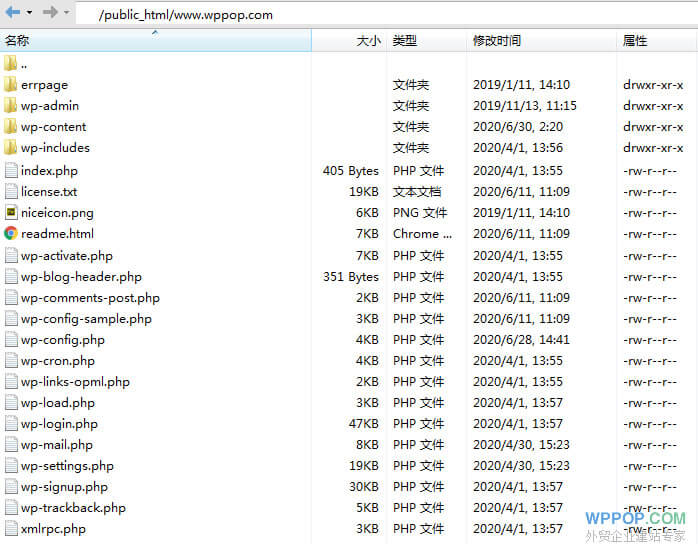
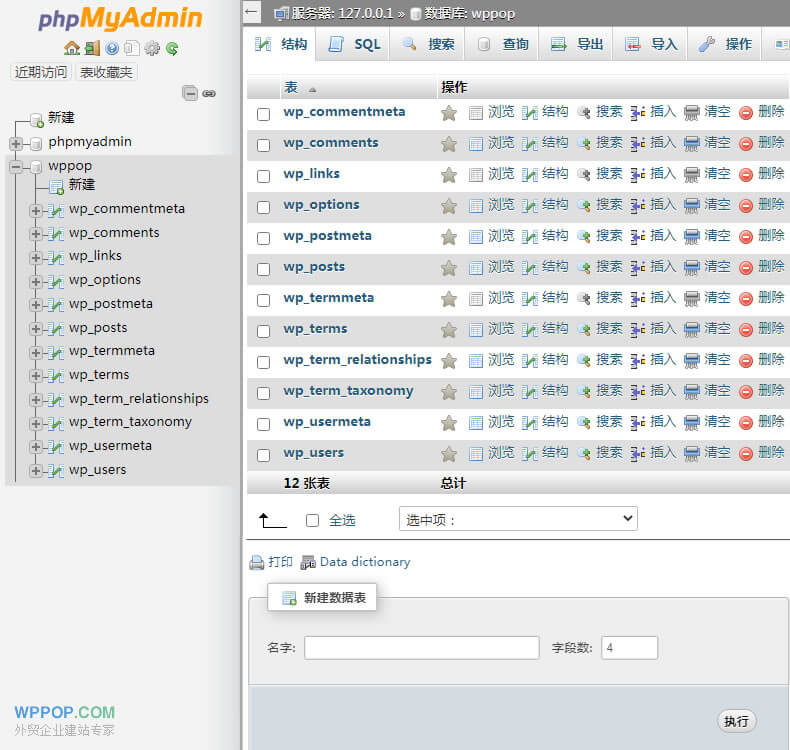


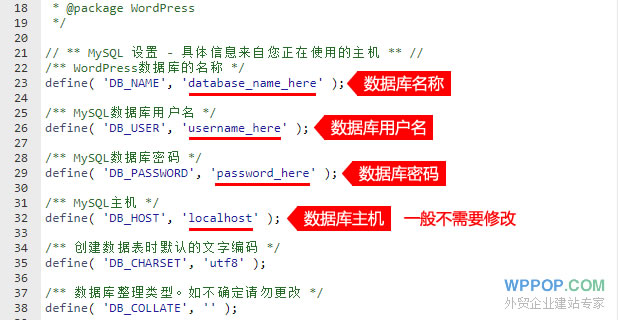
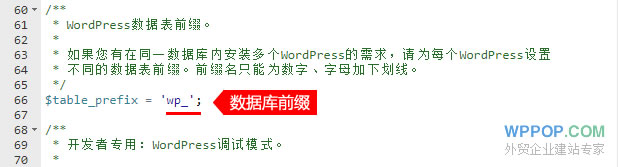
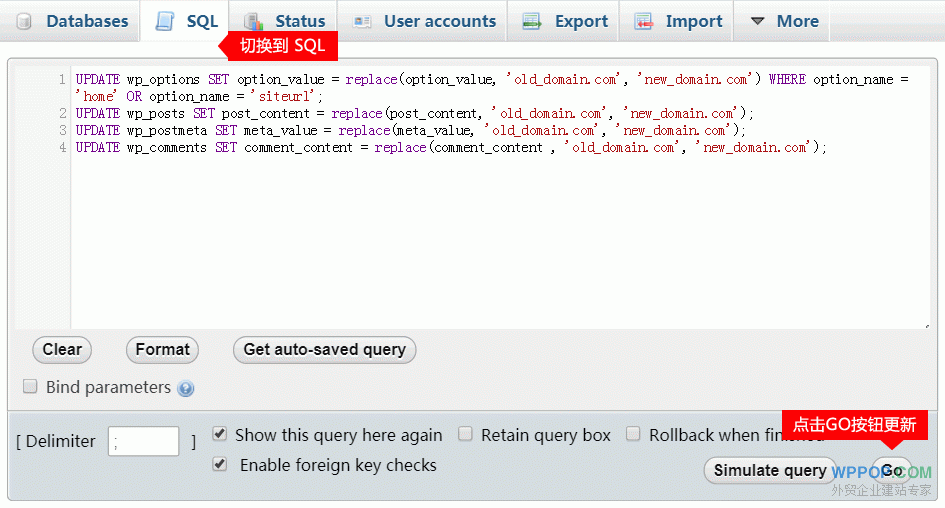
文章评论